Hoe om `n rugsteun van jou Android-kontakte te skep na `n Google-rekening
Die kontakte wat jy deur verskeie rekeninge gevoeg het, soos Google en WhatsApp, word outomaties in hul onderskeie rekeninge gestoor. In plaas daarvan moet jy die kontakte wat jy in jou toestel se berging gestoor het, rugsteun as jy dit wil herstel. Die vinnigste manier om die kontakte wat op die Android-toestel gestoor is, te rugsteun, is om dit na die Google-rekening te kopieer.
conținut
stappe
Deel 1
Vind kontakte

1
Druk die Kontakte of Mense-program op jou toestel. Hierdie hele proses wissel afhangende van die toestelvervaardiger en die kontakprogram wat u gebruik.

2
Druk die ⋮ of Meer knoppie. Dit is gewoonlik in die boonste regterhoek.

3
Tik Watter kontakte wys of Wys opsies. U moet dalk eers Stellings druk - die terme kan wissel afhangende van die toestel.

4
Tik `n rekening om die kontakte te sien. As u dit kies, sal u al die kontakte wat daar gestoor word, sien. Outomaties word alle kontakte wat aan `n rekening gekoppel is, gerugsteun, sodat hulle weer herstel kan word wanneer jy weer aanmeld.

5
Druk Telefoon om die kontakte wat daar gestoor is, te sien. Dit is die een wat in die geheue van die toestel gestoor word en jy moet dit na `n ander rekening, soos Google, oordra of na `n lêer uitvoer. Kontakte wat in die geheue van die foon gestoor word, sal uitgevee word as u `n fabrieksterugstelling uitvoer.
Deel 2
Kopieer telefoonkontakte na Google

1
Open die Kontakte-program en gaan na die Telefoon-aansig. Hierdie aansoek moet die kontakte wat in die geheue van die toestel gestoor word, wys.
- Let daarop dat die terminologie in hierdie afdeling baie kan wissel afhangende van die vervaardiger van die toestel en die vermelde eienskappe is moontlik nie beskikbaar nie.

2
Druk die Meer of ⋮ knoppie.

3
Druk Stellings of Bestuur kontakte.

4
Druk Skuif toestelkontakte na of Kopieer. Die woordeskat wat gebruik word verander volgens die toestel, so soek `n program waarmee jy kontakte van een rekening na `n ander kan oordra.

5
Druk Telefoon vanaf die Van lys. As jy gevra word om die rekening te kies waarvandaan jy kontakte wil skuif, kies die stoor van die foon.

6
Druk jou Google-rekening in lys A. Kies die Google-rekening uit die lys van rekeninge waarmee jy kontakte kan skuif. Dit sal verseker dat dit sigbaar is wanneer jy weer by Google aanmeld. U kan toegang tot hulle van contacts.google.com.

7
Druk Kopieer of OK. Kontakte sal na jou Google-rekening gekopieer word. Hierdie proses kan `n oomblik neem as jy baie het om te kopieer.

8
besoek contacts.google.com in jou blaaier. Daar kan jy seker maak of die kontakte suksesvol bygevoeg is.

9
Meld aan met jou Google-rekening. Gaan na dieselfde rekening waar u die kontakte gekopieer het.

10
Vind die kontakte wat onlangs bygevoeg is. As jy jou foon se kontakte hier sien, beteken dit dat hulle veilig op Google gestoor is. Miskien moet jy `n oomblik wag vir hulle om te sinkroniseer.
Deel 3
Voer kontakte uit as `n lêer

1
Druk die Kontakte-program op jou toestel. As u nie die kontakte direk na die Google-rekening kan kopieer nie, kan u dit na `n lêer uitvoer en dan die lêer in die rekening invoer.

2
Druk die ⋮ of Meer knoppie.

3
Tik Watter kontakte wys of Wys opsies. Miskien moet jy eers op Instellings druk.

4
Druk die Telefoon opsie. Op hierdie manier sal die Kontakte-aansoek verander om slegs die kontakte wat in die toestel gestoor is, te vertoon, dit is dié wat jy moet stoor.

5
Druk weer die ⋮ of Meer knoppie.

6
Druk Stellings of Bestuur kontakte.

7
Druk die opsie Invoer / uitvoer of Rugsteun.

8
Druk Uitvoer.

9
Druk die berging van die toestel. Dit sal die kontaklêer in die toestelberging stoor.

10
Druk die kontakte wat u wil uitvoer. As u die opsie het, druk die kontakte wat u wil uitvoer. Aangesien u die aansig beperk het om slegs die kontakte wat op die toestel gestoor is, te wys, kan u eenvoudig druk "Kies alles".

11
Wag vir die kontakte wat uitgevoer moet word. U sal `n kennisgewing sien wat bo-aan die skerm verskyn wanneer die proses afgehandel is.

12
Druk die ⋮ of Meer-knoppie in die Kontakprogram.

13
Druk Stellings of Bestuur kontakte.

14
Druk die Invoer / Uitvoer opsie.

15
Druk Invoer.

16
Druk die Google-rekening. Dit sal verseker dat ingevoerde kontakte direk by die Google-rekening gevoeg word.

17
Druk die kontaklêer. Druk die lêer wat jy pas geskep het toe jy opdrag gegee word om die kontakte van daardie lêer in jou Google-rekening in te voer, en maak hulle `n aanlyn Friends.

18
besoek contacts.google.com in die blaaier.

19
Meld aan met jou Google-rekening. Doen dit met dieselfde een wat jy net die kontakte ingevoer het.

20
Vind die kontakte wat onlangs bygevoeg is. Vind hulle op die foon waarop jy hulle net ingevoer het. As jy hulle sien, beteken dit dat hulle veilig in die Google-rekening gestoor is.
Deel op sosiale netwerke:
Verwante
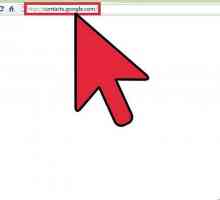 Hoe om kontakte by Google Maps te voeg
Hoe om kontakte by Google Maps te voeg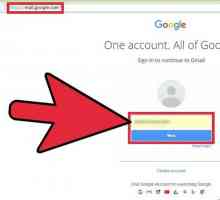 Hoe om kontakte in Gmail te soek
Hoe om kontakte in Gmail te soek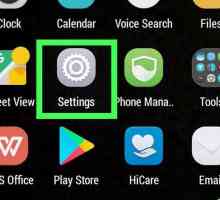 Hoe om uit te teken van `n Google-rekening op Android
Hoe om uit te teken van `n Google-rekening op Android Hoe om Facebook-kontakte te synchroniseer
Hoe om Facebook-kontakte te synchroniseer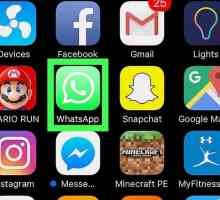 Hoe om kontakte in WhatsApp te wysig
Hoe om kontakte in WhatsApp te wysig Hoe om `n kontak in Android uit te vee
Hoe om `n kontak in Android uit te vee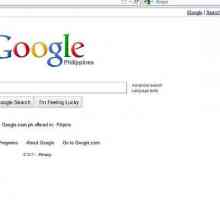 Hoe om Gmail-kontakte uit te voer
Hoe om Gmail-kontakte uit te voer Hoe om kontakte op jou SIM-kaart te stoor
Hoe om kontakte op jou SIM-kaart te stoor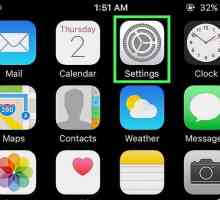 Hoe om kontakte op `n iPhone te rugsteun
Hoe om kontakte op `n iPhone te rugsteun Hoe om `n rugsteun van `n Android-foon in die Google Cloud te maak
Hoe om `n rugsteun van `n Android-foon in die Google Cloud te maak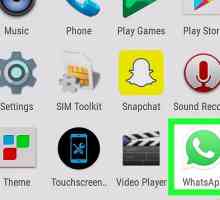 Hoe om WhatsApp-kontakte op Android in te voer
Hoe om WhatsApp-kontakte op Android in te voer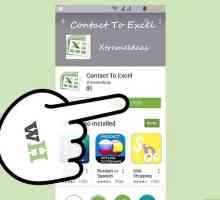 Hoe om kontakte van Excel na `n Android-foon in te voer
Hoe om kontakte van Excel na `n Android-foon in te voer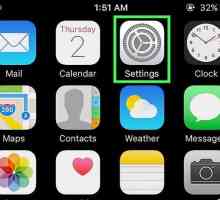 Hoe om jou Gmail kontakte na die iPhone te invoer
Hoe om jou Gmail kontakte na die iPhone te invoer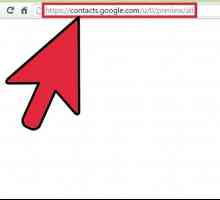 Hoe om Google-kontakte te herstel
Hoe om Google-kontakte te herstel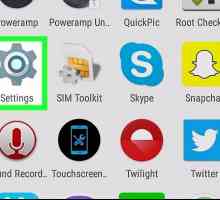 Hoe om Google-kontakte met Android te sinkroniseer
Hoe om Google-kontakte met Android te sinkroniseer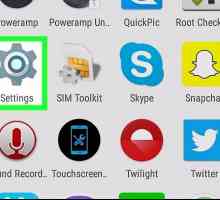 Hoe om jou Android-kontakte met Gmail te sinkroniseer
Hoe om jou Android-kontakte met Gmail te sinkroniseer Hoe om kontakte na `n iPhone oor te dra
Hoe om kontakte na `n iPhone oor te dra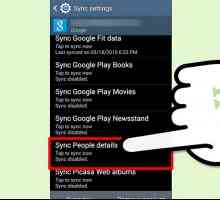 Hoe om kontakte van Android na iPhone oor te dra
Hoe om kontakte van Android na iPhone oor te dra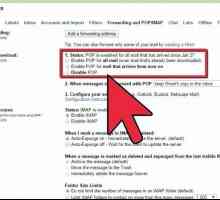 Hoe om kontakte van Blackberry na iPhone oor te dra
Hoe om kontakte van Blackberry na iPhone oor te dra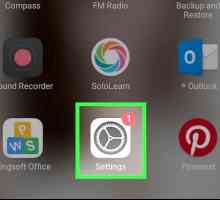 Hoe om kontakte van een Android-toestel na `n ander oor te dra
Hoe om kontakte van een Android-toestel na `n ander oor te dra Hoe om `n iPhone Verizon te aktiveer
Hoe om `n iPhone Verizon te aktiveer
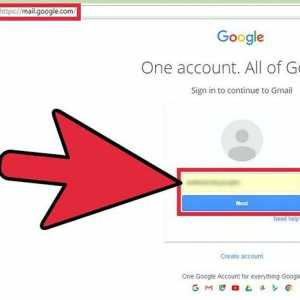 Hoe om kontakte in Gmail te soek
Hoe om kontakte in Gmail te soek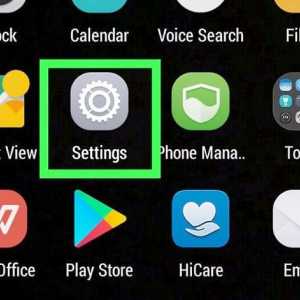 Hoe om uit te teken van `n Google-rekening op Android
Hoe om uit te teken van `n Google-rekening op Android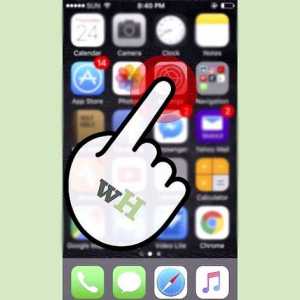 Hoe om Facebook-kontakte te synchroniseer
Hoe om Facebook-kontakte te synchroniseer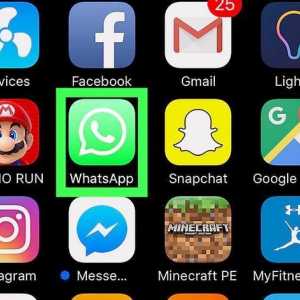 Hoe om kontakte in WhatsApp te wysig
Hoe om kontakte in WhatsApp te wysig Hoe om `n kontak in Android uit te vee
Hoe om `n kontak in Android uit te vee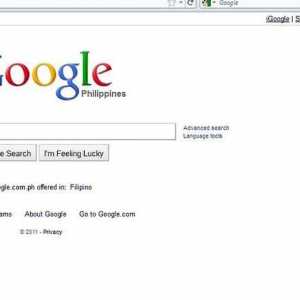 Hoe om Gmail-kontakte uit te voer
Hoe om Gmail-kontakte uit te voer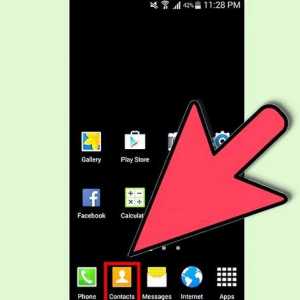 Hoe om kontakte op jou SIM-kaart te stoor
Hoe om kontakte op jou SIM-kaart te stoor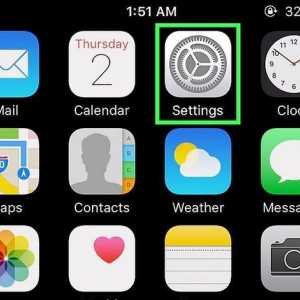 Hoe om kontakte op `n iPhone te rugsteun
Hoe om kontakte op `n iPhone te rugsteun Hoe om `n rugsteun van `n Android-foon in die Google Cloud te maak
Hoe om `n rugsteun van `n Android-foon in die Google Cloud te maak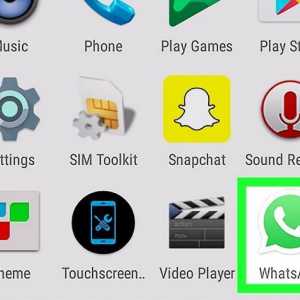 Hoe om WhatsApp-kontakte op Android in te voer
Hoe om WhatsApp-kontakte op Android in te voer